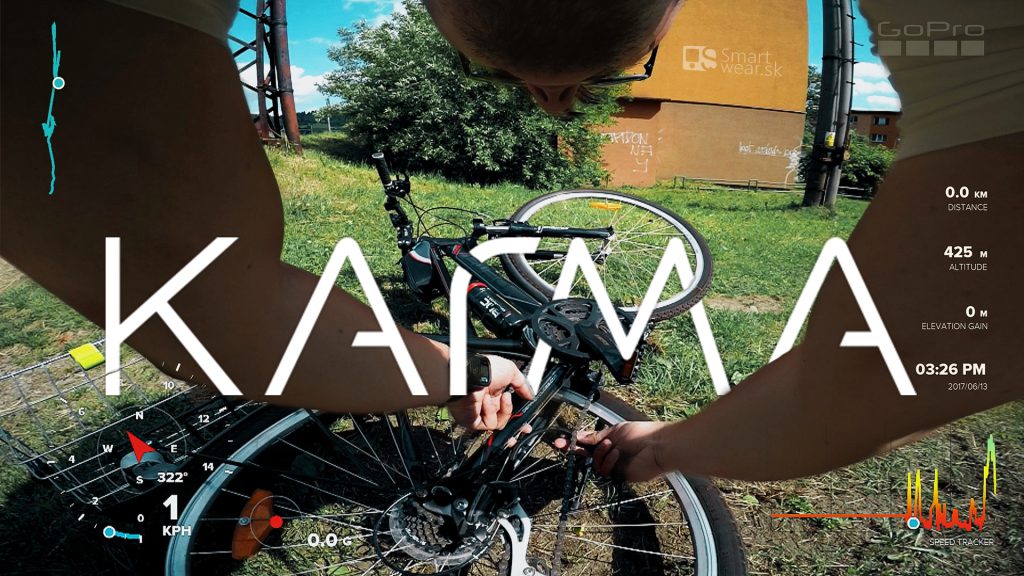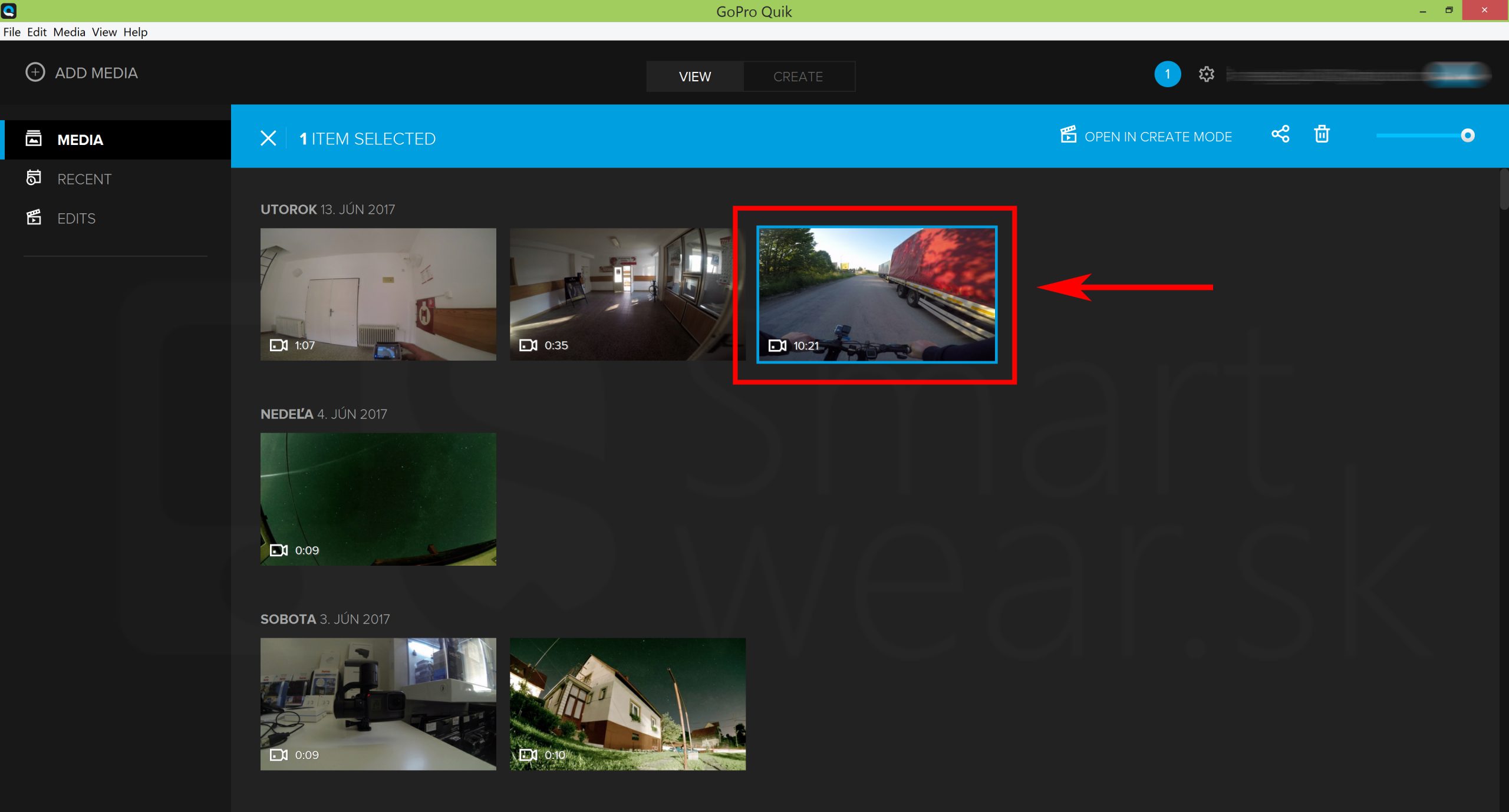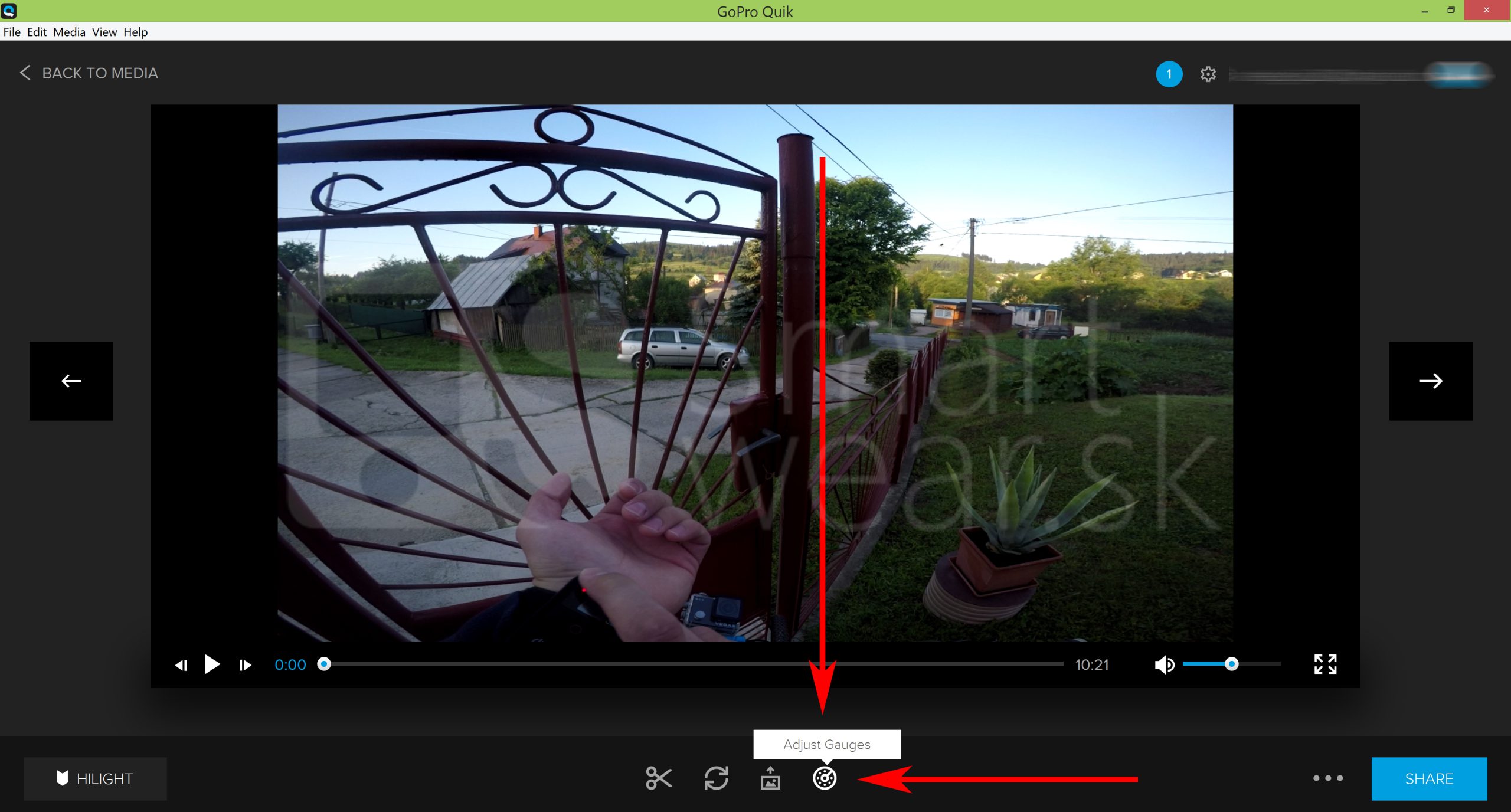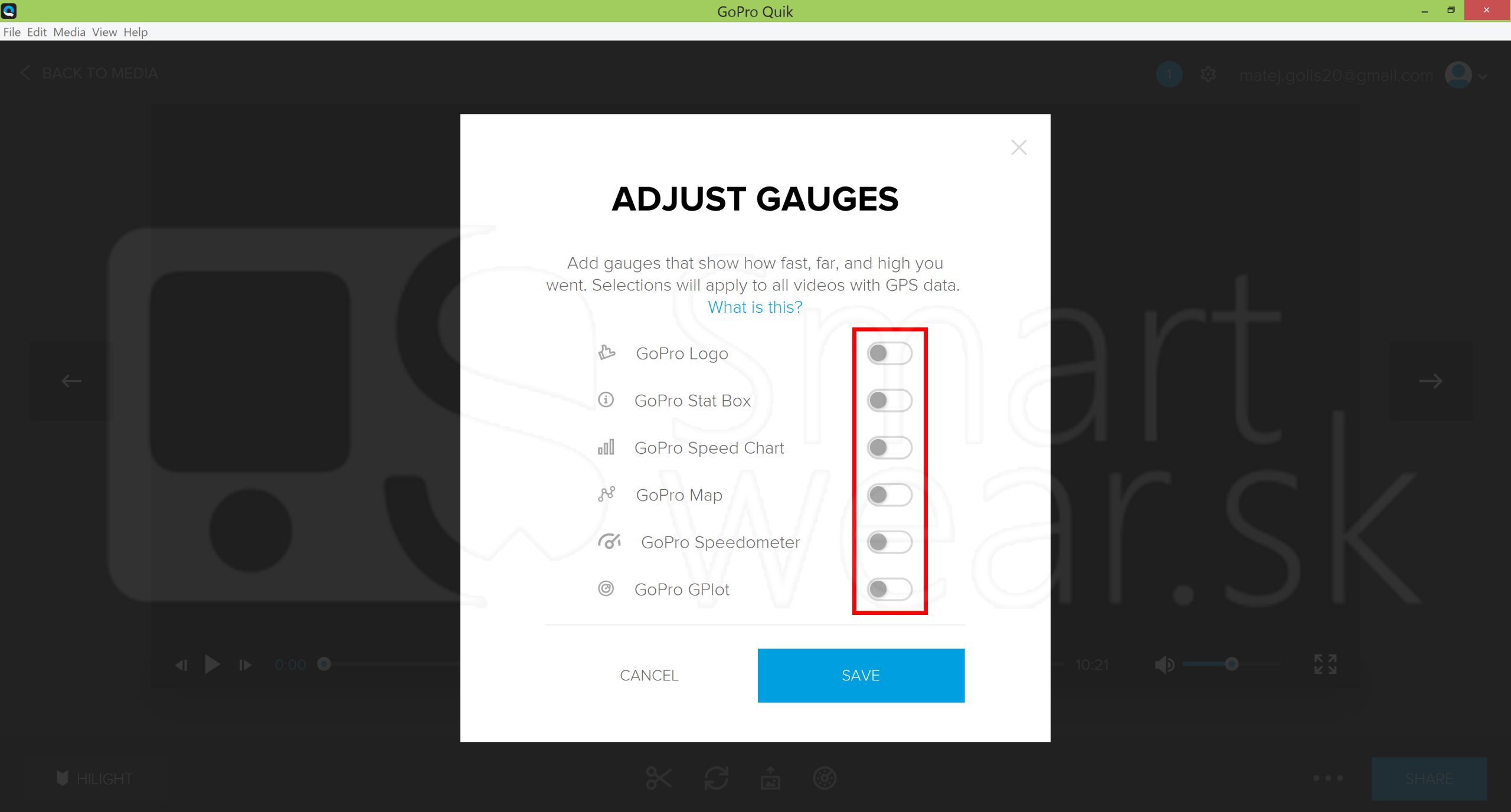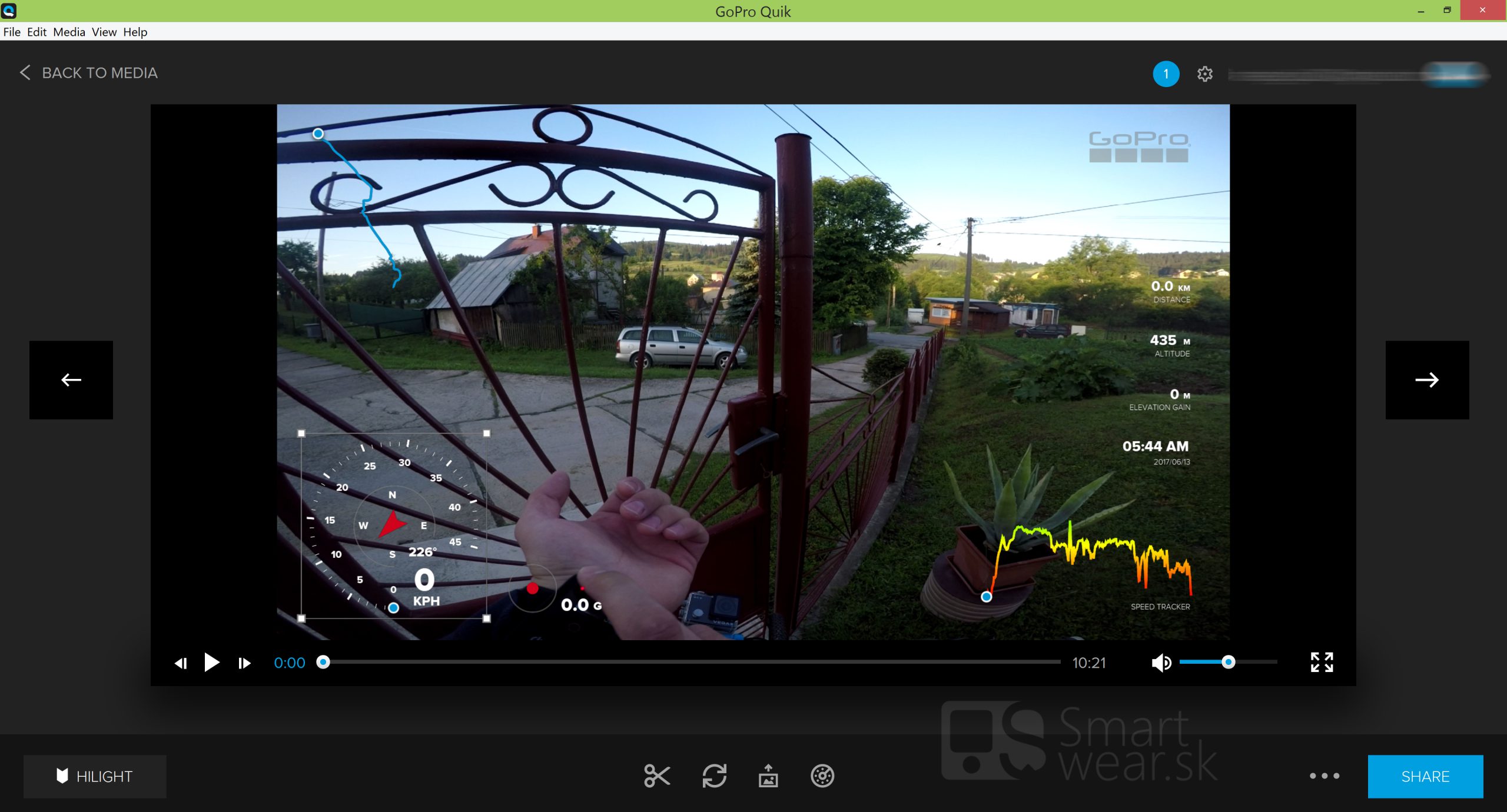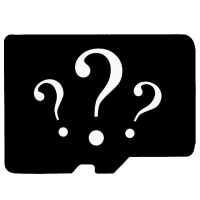Od 18.11.2016 spoločnosť GoPro vylepšila používanie modulu GPS v kamere HERO5 Black. Do videa si tak môžeme pridať ďalšie informácie ako rýchlosť, nadmorskú výšku, čas, preťaženie, grafy, logo GoPro a podobne. Tieto údaje sú vypnuté a do videá je ich možné pridať len pomocou softvéru GoPro Quik™ | Desktop. Program je zadarmo a stiahnuť si ho môžete na platformu Windows® a Mac®. Aby ste tieto dáta dokázali zaznamenať musíte v kamere zapnúť GPS. Na zadnom dotykovom displeji potiahnite prstom smerom zhora dole, kliknite na "Preferences", nájdite položku GPS a zvoľte "On".
Program Quik™ | Desktop
Program si stiahnite a nainštalujte. Pokiaľ kameru pripájate ku PC cez USB kábel, tak si sama vytvorí priečinok a program bude z neho automatický ťahať videa. Ak pripájate kameru iným spôsobom, tak si len vyberiete priečinok kde máte uložené videa a program si ich naťahá. Postup: Vyberte si video, do ktorého chcete vložiť údaje z GPS a dva krát naň kliknite.
Video sa nám zväčší a v spodnej časti sa zobrazia štyri ikonky. Tá úplne v pravo slúži na odomknutie alebo vloženie údajov z GPS. Kliknite na ňu a vyskočí na vás okno, kde si môžeme vybrať jednotlivé údaje. Po ich zapnutí kliknite na "SAVE" a údaje sa zobrazia ako ďalšia vrstva vo videu. Nemusíte si odomykať všetky údaje. Je len na vás, ktoré si zapnete a tak isto je na vás ich rozmiestnenie. Následne môžete video zdielať na soc. siete, vytvoriť si screen alebo ho môžete uložiť. Uloženie na disk vykonáte tak, že kliknete na ikonku nožníc, označíte celé video alebo len časť z neho a kliknete na "SAVE". Video máte uložené a môžete ho zdielať, kopírovať a editovať v inom programe. Ukážka telemetrie vo videu: https://www.youtube.com/watch?v=ML1Y0okjmH0 V prípade akýchkoľvek otázok nás neváhajte kontaktovať na info@smartwear.sk 🙂